Hoe u uw e-mails op een lokale harde schijf kunt opslaan
Er zijn verschillende redenen waarom u uw e-mails op uw harde schijf wilt opslaan, inclusief herstel na plotseling gegevensverlies(recovery after sudden data loss) . Als u een back-up van uw e-mails maakt op een externe harde schijf, zorgt u ervoor dat u er altijd toegang toe hebt, zelfs als uw account wordt aangevallen door een hacker.
In dit artikel bespreken we hoe u een back-up kunt maken van e-mails van de beste e-mailclients voor Windows , Mac en Linux .

Wat is een e-mailclient?(What Is An Email Client?)
Een e-mailclient is een programma waarmee gebruikers e-mails van meerdere accounts op één plek kunnen opstellen, ontvangen, verzenden, openen en beheren.
Gebruikers maken doorgaans mappen en labels om e-mails te ordenen, zodat ze kunnen worden doorzocht op details zoals tijd, onderwerpen, afzenders en inhoud.
Hoe u uw Thunderbird-e-mails op een externe harde schijf kunt opslaan(How To Save Your Thunderbird Emails To An External Hard Drive)
Thunderbird e-mail is een gratis applicatie die eenvoudig te installeren en aan te passen is voor Windows , Mac en Linux .
Het bewaart al uw voorkeuren, berichten, mappen en andere informatie in een apart bestand dan de Thunderbird -programmabestanden. Dit bestand wordt uw profielmap(your profile directory) genoemd . U moet het gebruiken om een back-up van uw e-mails te maken.

Vind uw volledige Mozilla Thunderbird-profiel(Find Your Complete Mozilla Thunderbird Profile)
Zorg(Make) ervoor dat Thunderbird niet actief is en open de profielmap. Waar u het kunt vinden, hangt af van het besturingssysteem dat u gebruikt. Hieronder laten we u zien hoe u uw profiel kunt vinden in Windows , Mac en Linux .
Windows gebruiken(Using Windows)
- Typ Uitvoeren(Run) in het startmenu.
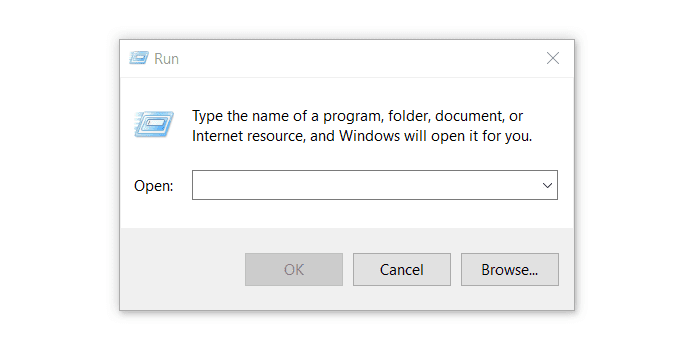
- Typ %appdata% en klik op OK .
- Open de Thunderbird- map en open vervolgens de Profielen voor(Profiles f) oudere

Vind Thunderbird-profiel op Mac(Find Thunderbird Profile In Mac)
- Finder openen .

- Druk op Command + Shift + G om een venster te openen waarin om een mapnaam wordt gevraagd.

- Typ ~/Library/Thunderbird/Profiles/ en klik op Start. ( Go. )
- Open de Thunderbird- map en klik op Profielen.(Profiles.)

Linux gebruiken(Using Linux)
- Open de bestandsbeheerder en wijzig de weergave-instelling om verborgen bestanden weer te geven.

- Open de map met de naam .thunderbird .

- Uw Thunderbird - profielmap heeft een naam zoals xyxyx.default, waarbij xyxyx een willekeurige reeks tekens is. In de onderstaande schermafbeelding is de profielmap 5euiyvw.default.
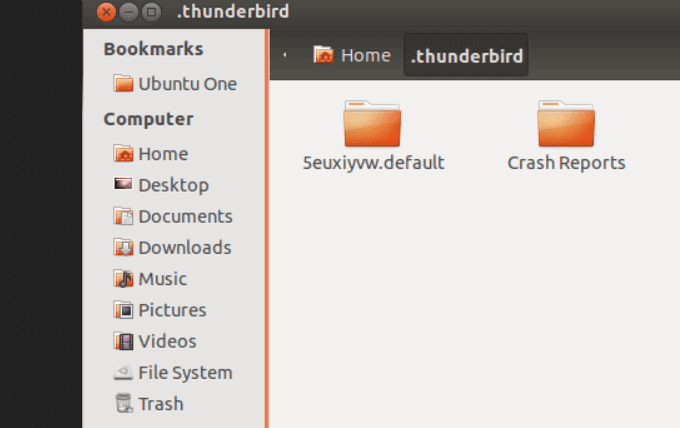
Kopieer, bewaar of maak een back-up van uw Thunderbird-profiel(Copy, Save, Or Backup Your Thunderbird Profile)
Markeer(Highlight) alle bestanden en mappen in uw Thunderbird-profiel(Thunderbird profile) . Nu kunt u de e-mailgegevens naar een externe harde schijf kopiëren om een back-up te maken. Het is een goed idee, vooral voor zeer grote e-mailprofielen, om de mappen en bestanden te comprimeren tot een zip-bestand. Een zip-bestand is gecomprimeerd en neemt veel minder ruimte in beslag.
- Om bestanden en mappen in Windows te comprimeren , selecteert u alles en klikt u op de map Verzenden (Send)naar gecomprimeerde (gezipte) map( to Compressed (zipped) folder) .
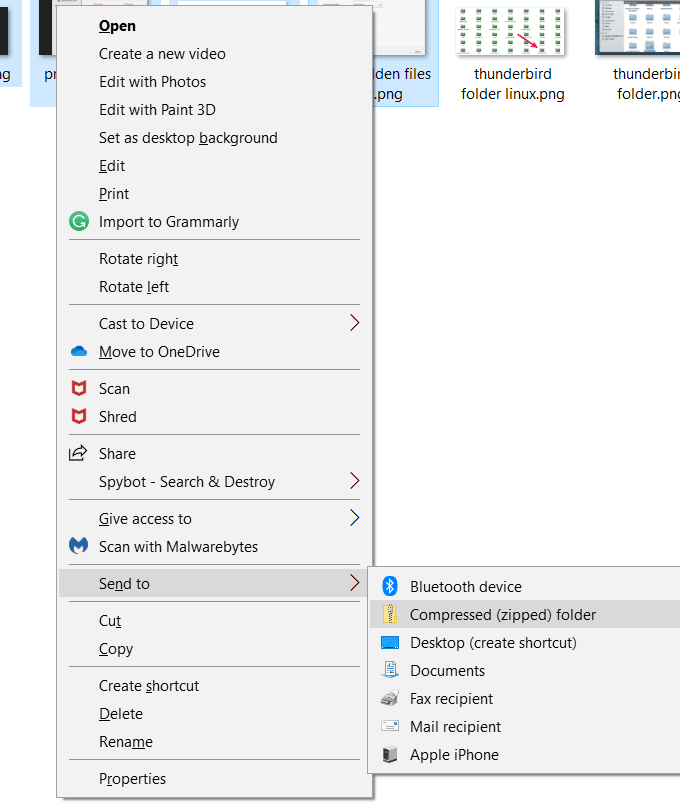
- Als u op een Mac bestanden wilt comprimeren, markeert u de bestanden en mappen die u wilt comprimeren, klikt u er met de rechtermuisknop op en selecteert u Compress # items .

- Het nieuw gemaakte zip-bestand zal Archive.zip heten .
- Om bestanden in Linux te comprimeren, typt u tar -zcf MozillaProfiles.tar.gz(tar -zcf MozillaProfiles.tar.gz) in een Terminal-venster en drukt u op Enter . De naam van uw gecomprimeerde bestand is MozillaProfiles.tar.gz .
Opslaan op harde schijf(Save To Hard Drive)
Markeer(Highlight) alle mappen, bestanden of zip-bestanden die u hebt gemaakt en kopieer de bestanden. Navigeer(Navigate) naar de externe harde schijf waar u uw e-mails wilt opslaan en plak ze erin.
Hoe u uw Gmail-e-mails op een harde schijf kunt opslaan (How To Save Your Gmail Emails To a Hard Drive )
- Begin door in te loggen op uw Google-account en naar Google Takeout te gaan .

- Klik op Alles(Deselect all) deselecteren om alle Google - producten uit te vinken.

- Scroll naar beneden tot je Mail vindt en selecteer het.

- Als u geen back-up van al uw e-mails wilt maken, klikt u op het vervolgkeuzemenu naast Alle e-mailgegevens inbegrepen(All Mail data included ) en selecteert u de soorten e-mails die u wilt opslaan.
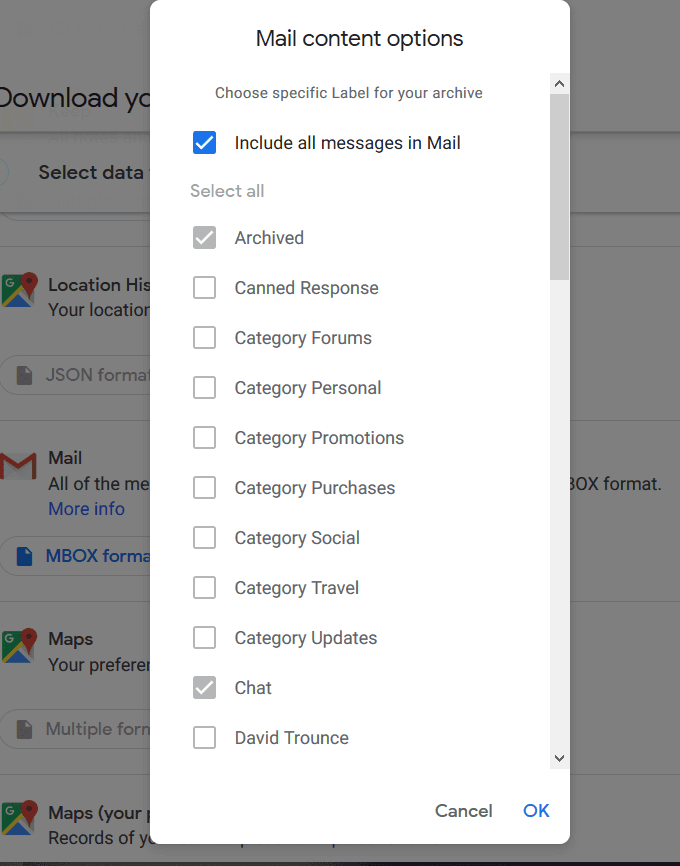
- Scroll naar de onderkant van de pagina en klik op Volgende stap(Next step) . Google geeft je de mogelijkheid om rechtstreeks een back-up van je gegevens te maken naar Google Drive , Dropbox , OneDrive of Box . Omdat we onze e-mails echter op een externe harde schijf willen opslaan, kiest u Downloadlink via e-mail verzenden(Send download link via email) .

- Kies tussen Eenmalig archiveren(One-time archive) of Geplande exports(Scheduled exports) . Selecteer het bestandstype(File type) en de bestandsgrootte(size) en klik vervolgens op Archief maken(Create archive) .

- Afhankelijk van de grootte van uw e-mailaccount kan het vele uren duren voordat uw bestand klaar is. Je ontvangt een e-mail als het klaar is.

- Wanneer u uw zipbestand van Google ontvangt , heeft het de indeling van een .MBOX -bestand. U kunt het bestand vervolgens opslaan op uw externe harde schijf.
Bekijk Wat te doen met geëxporteerde .MBOX(What To Do with Exported .MBOX Files) -bestanden voor meer informatie over .MBOX-bestanden .
Bewaar uw Outlook-e-mails op een externe harde schijf(Save Your Outlook Emails to an External Hard Drive)
Microsoft Outlook ( MSO ) is een zeer populaire e-mailclient. Het werkt naadloos op Windows- en Mac -besturingssystemen, hoewel het het geheugengebruik kan beïnvloeden(though it can impact memory usage) . Als u Linux gebruikt en niet weet hoe u Outlook moet uitvoeren , bekijk dan Microsoft Office 365 op Linux( Microsoft Office 365 on Linux) .
Backup and Export OST/PST from Outlook Email Application
- Open MSO en klik op Bestand(File) > Openen en exporteren(Open & Export) > Import/Export > Volgende(Next )
- Klik in deze wizard op Exporteren naar een bestand(Export to a File ) > Volgende(Next)

- Kies Outlook-gegevensbestand (.pst)(Outlook Data File (.pst) ) en klik op Volgende(Next) .
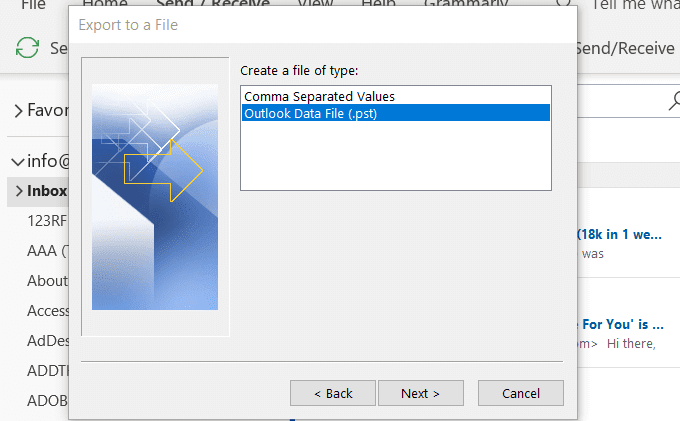
- Selecteer Inbox als de map om te exporteren. Als je een andere map wilt exporteren, vouw je de inbox uit en kies je waarvan je een back-up wilt maken.
- Plaats een vinkje naast Inclusief submappen(Include subfolders ) als u deze wilt opnemen.

Als u een back-up van Outlook op een externe harde schijf wilt maken, sluit u deze nu aan op uw computer. Als er een dialoogvenster verschijnt, klikt u op Annuleren(Cancel) .
Kies uit de volgende opties:
- Vervang(Replace) dubbele items door geëxporteerde items.
- Sta toe(Allow) dat dubbele items worden gemaakt.
- Exporteer geen dubbele items.
Klik op Bladeren(Browse) en kies de externe schijf uit de lijst met opslagapparaten.

Klik op Volgende(Next) en vervolgens op Voltooien(Finish) . Als u uw berichten veilig wilt houden, voert u een wachtwoord in wanneer daarom wordt gevraagd en klikt u op OK .
Het is altijd een goed idee om een back-up te maken van al uw essentiële bestanden op uw computer, inclusief uw e-mails. Als uw computer crasht of wordt gehackt, heeft u altijd een back-up om toegang te krijgen tot uw belangrijke gegevens.
Het opslaan van e-mails op een externe harde schijf is ook de manier om ze terug te importeren naar een nieuwe computer.
Related posts
Hoe Windows naar een andere harde schijf te verplaatsen
Gegevens kopiëren van een niet-opstartbare laptop of desktop harde schijf
Problemen met een defecte harde schijf oplossen
Hoe u Google Back-up en synchronisatie gebruikt om een back-up van uw harde schijf te maken
Een wachtwoord instellen voor een externe harde schijf
Hoe bestanden uit een dode harde schijf te halen
Windows herkent tweede harde schijf niet
Fix Smart Check geslaagd, Short DST Failed-fout op HP-computer
Automatisch een back-up maken van bestanden naar Google Drive of OneDrive om gegevensverlies te voorkomen
Niet-toegewezen harde schijf repareren zonder gegevens te verliezen in Windows 10
Externe harde schijf wordt niet weergegeven in Windows of OS X?
Een iTunes-bibliotheek instellen op een externe harde schijf of NAS
Heb ik echt een SSD of Solid State Drive nodig?
Een harde schijf klonen in Windows 10
Hoe u kunt controleren welke harde schijf u heeft op Windows 11/10
Hybride schijf versus SSD versus HDD: wat is de beste?
Hoe Google Drive te repareren "Downloadquotum is overschreden" Fout
Hoe gespiegeld volume te creëren in Windows 11/10
Een opstartbare USB-flashdrive voor meerdere besturingssystemen maken
Fix Harde schijf niet geïnstalleerd probleem op Windows 11/10
